Képek konvertálása és módosítása a Snagit kötegelt képkonverziós varázslóval

Ha olyan vagy, mint én, és a SnagIt-et kizárólag az elsődleges funkciójának használja -befogó és kommentálva képernyőképeket- akkor még soha nem is használta a Snagit tételtKépkonverziós varázsló. Észrevettem a jobb egérgombbal rendelkező kontextusmenüben a Windows Intézőben, de mindig ragyogtam rajta. De azok számára, akik rendszeresen több képfájllal dolgoznak, a Snagit kötegelt képkonverziós varázsló egy hasznos erőmű, csak arra vár, hogy megérintse. A Snagit for Windows rendszerhez mellékelt rejtett gyöngyszem segítségével:
- Több fájl konvertálása másik formátumba - .png, .bmp, .jpg, .gif, .pdf, .tif, .img, .ico, .wpg, .psd - csak néhány név említésére.
- Átméretezheti a képek sorozatát a maximális magasság vagy szélesség százalékában
- Adjon hozzá vízjeleket egy képcsoporthoz
- Képek forgatása
- Adjon hozzá árnyékokat, szegélyeket, feliratokat, élhatásokat és gyakorlatilag mindent, amit a Snagit tehet
- A képek automatikus átnevezése
- Vágja a képeket
- Csípés színmélység, színjavítás és színhelyettesítés
- Javítsa a SEO-t azáltal, hogy jelentése hozzáadja képeinek nevét!
Alapvetően a Snagit kötegelt kép konvertálásaképes ismétlődő képszerkesztő feladatokat végrehajtani, konvertálni a képeket web-barát formátumba és fájlméretbe, és sokkal, sokkal gyorsabban és könnyebben megkönnyíti a képfájlokkal való munkát. Példaként megmutatom neked, hogyan lehet egy .JPEG fájlokat elkészíteni és készíteni egy groovyPost stílusú blogbejegyzéshez. Néhány képernyőképeket készítettem az iPhone készülékkel. Azt akarom, hogy konvertáljam őket .PNG formátumba, adjunk hozzá árnyékot, átméretezzük őket, és SEO-barát fájlnevet adjunk nekik. Ezeket a feladatokat egyenként hajtja végre 15 különféle képfájlok általában szükségesek örökké. De nem a Snagit kötegelt képkonverziós varázslóval!
(Valójában az iPhone alapértelmezés szerint .PNG formátumban menti a képernyőképeket, de a demonstráció kedvéért .JPG fájlokat használok.)
Első lépés
Vegye fel a képfájlokat a Kötegelt konvertáló varázslóba, és válassza ki őket Jobb egérgombbal kattintva őket. Választ Snagit> Kötegelt képek konvertálása.
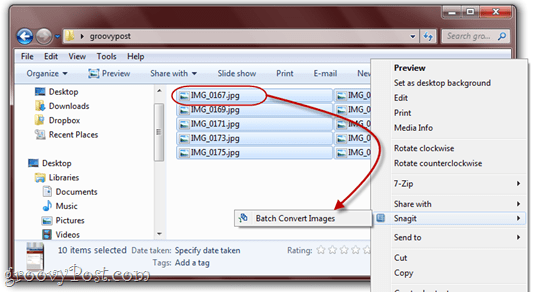
Mint itt láthatod, számos meglehetősen nem írt fájlnév van .JPG formátumban. Mindez hamarosan megváltozik.
Második lépés
A következő képernyőn lehetősége van további fájlok hozzáadására vagy a már kiválasztott fájlok eltávolítására. Ha elégedett vagy azzal, amit választott, Kattints Következő.
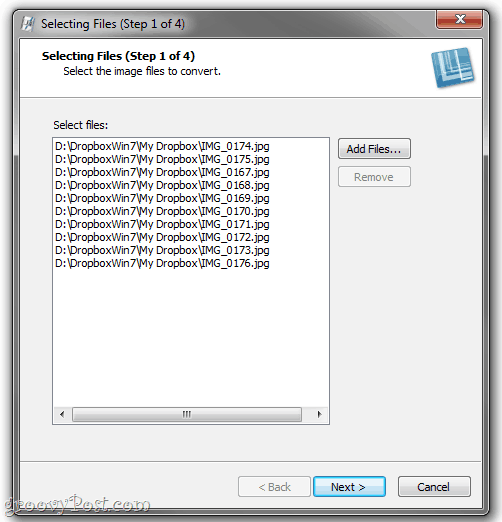
Harmadik lépés
A következő képernyőn a varázslat történik. Itt hozzáadhat konverziós szűrőket a következővel: csattanó a Módosít legördülő menüt, és hatalmas konverziós szűrők közül választhat. Ezeknek a képhatásoknak és módosításoknak a Snagit Editorból ismerniük kell őket.
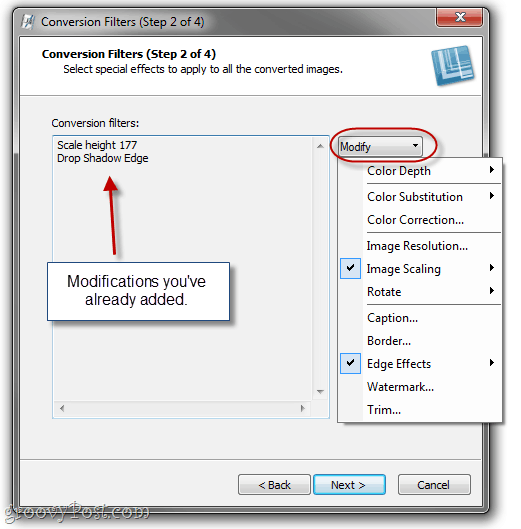
Megjegyz
Negyedik lépés
A legtöbb konverziós szűrő fejlettválasztási lehetőségek. Ismét tudnia kell, hogy mit kell csinálni ezekkel a hatásokkal a Snagit Szerkesztőből. A szemléltetés céljából a kötegelt konvertáló varázsló megjeleníti a hatásait (egyenként) a Snagit logón.
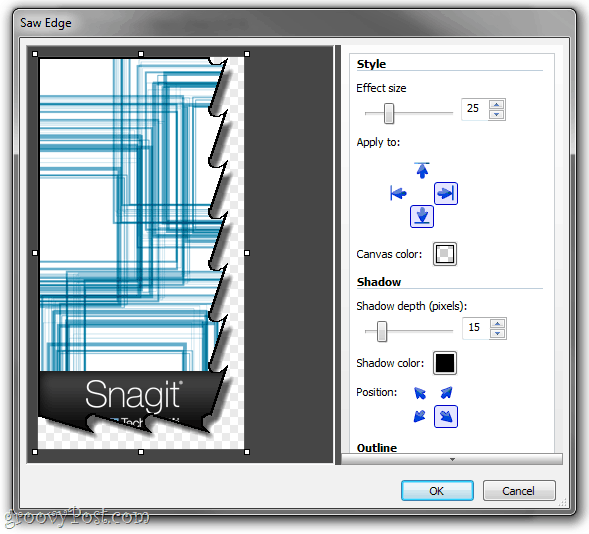
Adjon hozzá annyi konverziós szűrőt, amennyit csak szeretne, és Kattints Következő.
Ötödik lépés
A Kimeneti beállítások ablakban ezt megtehetiválassza ki azt a mappát, ahová a konvertált fájlokat el szeretné menteni, és melyik formátumban szeretné őket elmenteni. Személy szerint szeretem a konvertált képeket más mappába helyezni, mint az eredeti, csak annak elkerülése érdekében összekevert.
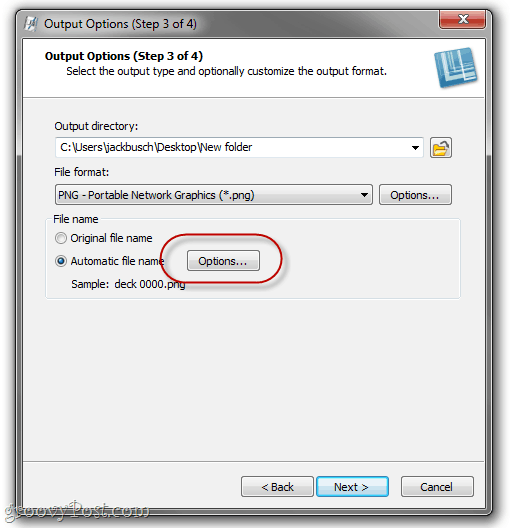
Használhatja az eredeti fájlneveket, ha elégedett velük, de hasznosabb az automatikus fájlnév beállítása. választ Automatikus fájlnév és Kattints Lehetőségek ezt megtenni.
Hatodik lépés
Ha valaha is dolgoztál a zenei könyvtárralszoftver, például a Windows Media Player vagy az iTunes, ez a következő képernyő ismerős lesz. Indítsa el az automatikus fájlnevet bármilyen tetszőleges szöveg beírásával. Ezt az összes fájlnév tartalmazza. Ezután adjon hozzá más fájlnév-összetevőket, például az eredeti fájlnevet, a rendszer dátumát vagy egy automatikus számot. Itt állítottam be a fájlnevek generálására a dátummal, amelyet a „snagit bemutató, Majd egy automatikusan növekvő számot.
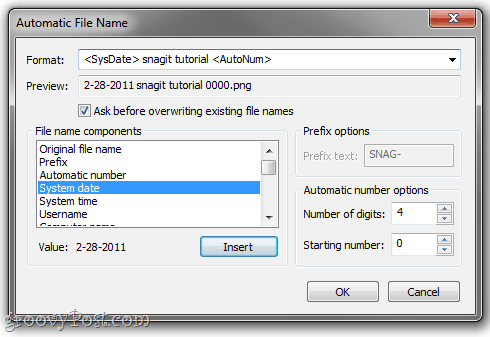
Kattints rendben amikor kész vagy, majd Kattints Következő.
Hét lépés
Minden jól néz ki? Groovy. Kattints Befejez.
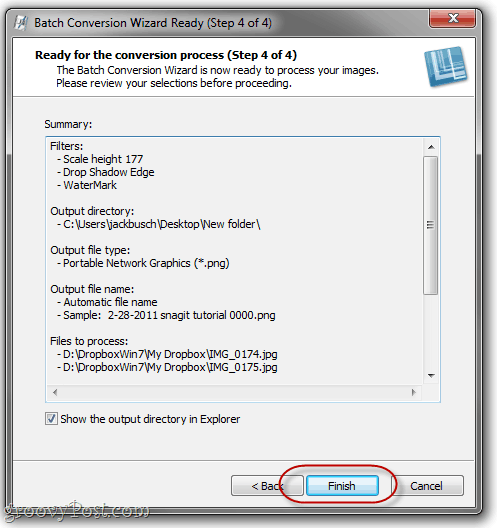
Nyolc lépés
Élvezze a kötegelt formátumban konvertált képeket.
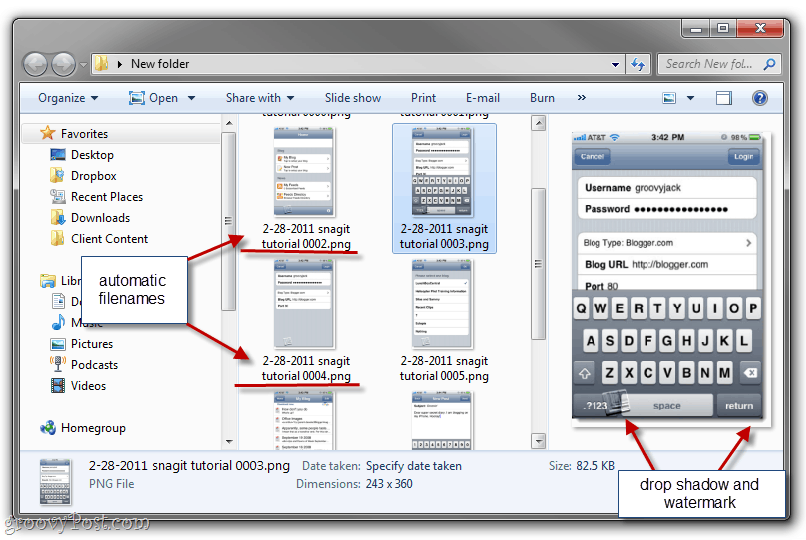
Amint láthatja, a rosszul összetört képfájljaim vannakmost webbarát formátumra és fájlméretre konvertáltuk, logikai fájlnevet kaptunk az összevonáshoz, dátummal és egy árnyékkal és vízjelrel. Készen állnak a blogbejegyzésbe - és egész délután helyett csak néhány másodpercbe telt.
Következtetés
Ez csak egy kiváló alkalmazásSnagit kötegelt képkonvertáló varázsló. Használhatja képek tömeges forgatására, képek konvertálására PDF-be, képek tömeges átméretezésére, képek tömeges átnevezésére, tömeges vízjel képekre és bármi másra, amit rendszeresen elvégez a képek előtt, mielőtt felhasználná őket. És ami a legjobb: teljesen ingyenes, ha már van Snagit. Beszélj egy bónuszról!
Nincs másolata a Snagit-ból? Kattintson ide, hogy megkapjon egy példányt, vagy megszerezze a próbaverziót, hogy először játsszon vele.










Szólj hozzá